很多小伙伴在用U盘装系统时遇到这样的问题,进入pe后鼠标键盘怎么失灵了,别着急,马上告诉大家为什么u盘装系统键盘没反应? 以及解决键盘鼠标开机没反应问题的教程。
为什u盘装系统键盘没反应
1、可能是鼠标键盘在BIOS中没有设置开机载入功能,就导致鼠标键盘在开机后无法加载并且无法进行操作。
2、该主板bios不支持usb设备(键盘和鼠标),键盘鼠标开机功能需要主板支持,如果你的主板bios内没有以下介绍的这些选项或者相近的设置,也就无法完成键盘开机了。
U盘装系统键盘没有反应解决方法一:
1、将电脑启动,在启动画面出现的时候立即按下【F2】键或【DEL】键进入bios界面。
PS:一般按F2键或DEL键进入bios,如果按得太晚,计算机将会启动系统,这时只有重新启动计算机了,大家可在开机后立刻按住相关快捷键直到进入bios。按键移至“Advanced”菜单,找到“USB Configuration”usb配置,按下回车键。(如下图所示)
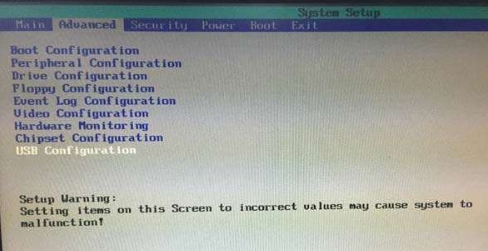
接下来,选择“USB Ports”,在弹出的窗口中使用【↓】键选择“Enabled”选项,再选择 “USB Legacy”,同样将其设置成“Enabled”。
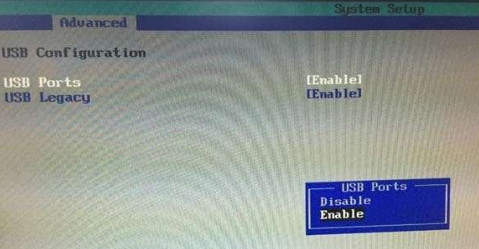
最后按【F10】键,选择yew保存设置退出。电脑将自动重启再次进入pe,就可以使用键盘跟鼠标了。
U盘装系统键盘没有反应解决方法二:
将电脑开机,在开机画面出现的瞬间速度按del或f2键进入bios管理界面,在该界面中找到“Integrated Peripherals”外部设备,回车键进入。
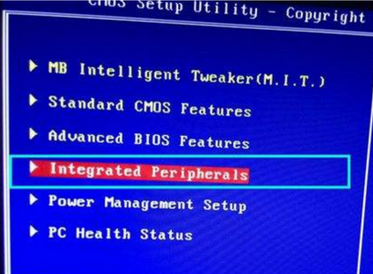
进入到Integrated Peripherals后,选择“OnBoard Device ”按下回车键。
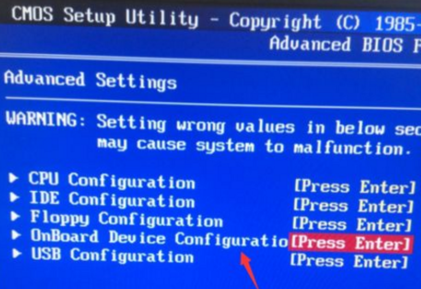
在OnBoard Device设置界面,将“USB Keyboard Suppot”和“USB Mouse Support”设置为“enabled”,最后按【F10】键保存并退出即可,然后电脑自动重启再次进入pe就可以自动加载USB键盘跟鼠标了。

U盘装系统键盘没有反应解决方法三:
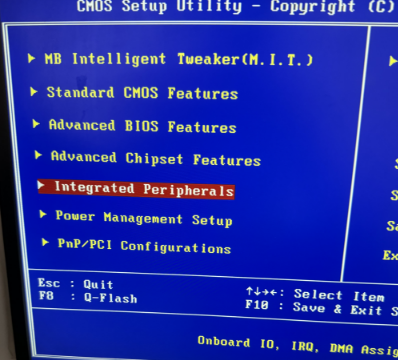
按照下图设置即可
